Come mostrare o nascondere gli assi del grafico in Excel

Scopri come mostrare o nascondere gli assi del grafico in Excel per migliorare la chiarezza delle presentazioni dei tuoi dati.
Qual è la funzione Conteggio in Excel ? Come utilizzare la funzione di conteggio in Excel ? Scopriamolo con LuckyTemplates.com!
Excel include funzioni utili che ti aiutano a presentare e interpretare i dati. Una delle funzioni più popolari di Excel è la funzione COUNT. Come suggerisce il nome, questa funzione fornisce il numero di valori numerici in un array specifico. Ecco cosa devi sapere sulla funzione COUNT in Excel
Con i fogli di calcolo Excel, per calcolare il numero di celle o determinati dati, utilizzerai spesso funzioni di conteggio, inclusa la funzione CONTA. Il conteggio manuale non è una soluzione fattibile e non dovrebbe essere utilizzato durante l'elaborazione di tabelle Excel, poiché il volume da elaborare sarà piuttosto grande. Oppure, quando si contano i dati manualmente, il risultato potrebbe non essere così accurato come se lo si facesse con funzioni specializzate.
La funzione CONTEGGIO in Excel ha una formula e un utilizzo molto semplici, non complicati come alcune altre funzioni. L'articolo seguente ti guiderà su come utilizzare la funzione COUNT in Excel.
Formula della funzione COUNT in Excel
La funzione COUNT in Excel ha la sintassi della funzione =COUNT(Value1, [Value2],....) .
Lì dentro:
La funzione CONTEGGIO in Excel restituisce il numero di valori numerici. I numeri includono numeri negativi, percentuali, date, ore, frazioni e formule che restituiscono numeri. Le celle vuote e i valori di testo vengono ignorati. La funzione COUNT restituisce la somma dei valori numerici nell'elenco degli argomenti forniti. COUNT accetta più argomenti nel formato valore1, valore2, valore3 e così via. Gli argomenti possono essere valori codificati singoli, riferimenti di cella o intervalli fino a un totale di 255 argomenti.
Nota quando si utilizza la funzione COUNT
Esempi e utilizzo della funzione COUNT in Excel
Vedremo l'esempio seguente per vedere come utilizzare la funzione COUNT in Excel.
Di seguito è riportata una tabella statistica del numero di libri venduti e dell'importo di denaro guadagnato come mostrato nella tabella. Dovremo contare quanti tipi di libri sono stati venduti.
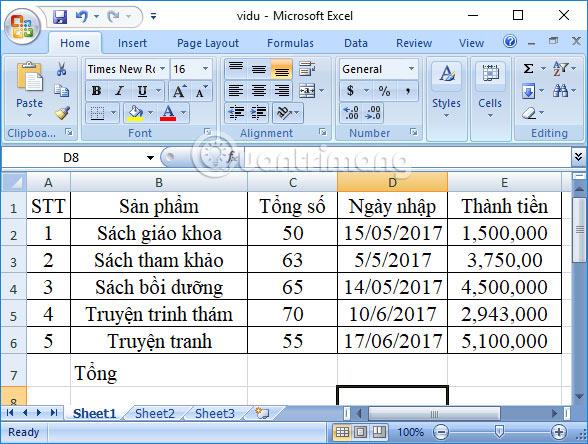
In qualsiasi cella del risultato, inserirai la formula =COUNT(C2:C6) e quindi premi Invio per eseguire la funzione.
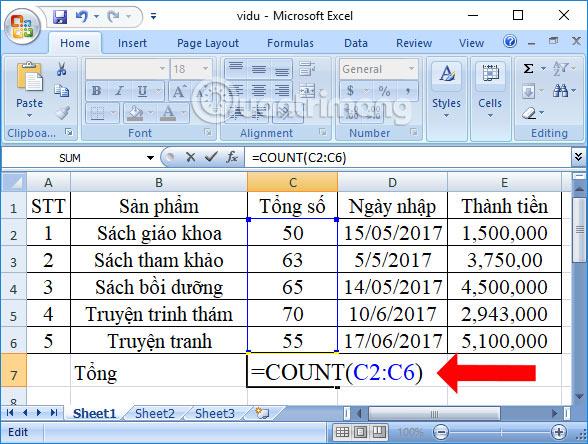
Il risultato finale sarà 5 che è il numero totale di libri venduti.

Inoltre, puoi farlo con un'altra area dati e ottenere lo stesso risultato =COUNT(E2:E6).

Tuttavia, se inserisci una formula per contare il numero di celle nella colonna B, non verranno prodotti risultati perché i dati della colonna non sono dati numerici. Per contare le celle contenenti dati non numerici, dovrai utilizzare la funzione CONTA.VALORI .

Quando utilizzare la funzione COUNT?
Differenza tra le funzioni COUNT e COUNTA in Excel
Sopra è come utilizzare la funzione COUNT in Excel. Usare la funzione di conteggio COUNT è molto semplice, basta selezionare l'area dati numerica corretta per contare le celle della tabella e il gioco è fatto. Nel caso in cui includi dati di testo e filtri i dati, è necessaria la funzione CONTA.SE per contare le celle che soddisfano la condizione.
Vedi altro:
Ti auguro successo!
Scopri come mostrare o nascondere gli assi del grafico in Excel per migliorare la chiarezza delle presentazioni dei tuoi dati.
Scopri come aprire vecchi file Excel con Excel 365 (2016/2019) e risolvere i problemi di compatibilità.
Scopri come utilizzare un ciclo Do-While in Excel VBA per automatizzare le attività ripetitive, migliorando la tua produttività e l
Vuoi rappresentare graficamente le funzioni trigonometriche con Microsoft Excel? Scopri come farlo con questa guida passo passo.
Scopri come utilizzare la funzione CONTA.SE in Excel per contare celle in base a più condizioni con esempi pratici.
La funzione Match in Excel ha molte applicazioni pratiche. Scopri come utilizzare la funzione Corrispondenza di Excel con esempi dettagliati.
MehmetSalihKoten, un utente Reddit, ha creato una versione completamente funzionale di Tetris in Microsoft Excel.
Per convertire le unità di misura in Excel, utilizzeremo la funzione Converti.
Cos'è la funzione CERCA.ORIZZ? Come utilizzare la funzione CERCA.ORIZZ in Excel? Scopriamolo con LuckyTemplates!
La funzione SEERRORE in Excel è abbastanza comunemente utilizzata. Per usarlo bene, è necessario comprendere la formula SEERRORE di Microsoft Excel.







